Ватсап – это популярный социальный мессенджер. Также он занимает достаточно много места на Адроиде, именно поэтому все его не любят – он занимает слишком много памяти в устройстве, из-за чего оно глючит.
Как очистить чат в Ватсапе на Android
На самом деле, много места занимает именно кэш, который состоит из сообщений. Как правило, только очистка старых переписок способна более – менее исправить ситуацию, при этом вернуть её в нормальное русло.
Удалять можно как и отдельные переписки, так и целые чаты. Делать это можно на разных операционных системах, более подробно о которых стоит поговорить далее. Пользователь не может удалять сообщения, если он не зарегистрирован и не вошел в Ватсап. Более подробно о том, как зарегистрироваться в Ватсапе, можно посмотреть в этом видео
https://www.youtube.com/watch?v=wIm88TD44Rg
На Андроиде скрыть чаты или удалить отдельные сообщения очень просто. Пользователь может удалить как и отдельные смс, так и диалоги, групповые чаты. Если качественно отчистить все, то можно с легкостью вернуть те мегабайты, которые пользователь потерял ранее.
Удаление отдельных сообщений
Самый первый этап – это удаление отдельных сообщений. Стоит понимать, что если сообщение удаляется, то оно удаляется и у другого пользователя. Данную функцию можно настроить. Для удаления определенных СМС пользователю необходимо:
- Для начала стоит открыть приложение и зайти в тот диалог, в котором хотелось бы почистить некоторые сообщения;
- Далее необходимо зажать пальцем то сообщение, которое подлежит удалению. Если все сделано правильно, то пользователь автоматически увидит, что оно подсвечивается;
- Теперь стоит тапнуть на мусорный бак, который располагается в верхней строке. На этом этапе пользователь может выбрать два варианта: удаление только у меня или удаление у всех пользователей. Во втором варианте сообщение удаляется и у того человека, с которым идет переписка, при этом будет подсвечено, что сообщение удалено;
- Соглашаемся и оканчиваем удаление.
Как видно, на Андроид достаточно просто можно удалить отдельные сообщения. В целом, подобная ситуация обстоит и в полном удалении диалогов.
Удаление диалогов и групповых чатов
Когда пользователь вступает в групповой чат, то автоматически приходит огромное количество сообщений, которые необходимо удалять. Пользователь может воспользоваться как и полным удаление диалогов или групповых переписок, также удалять каждое сообщение по-отдельности. Второй вариант долгий, поэтому необходимо воспользоваться удалением определенных диалогов. Для этого необходимо:
- Зайти в мессенджер и авторизоваться, если ранее пользователь не сделал этого;
- После этого стоит открыть панель переписок и зажать тот диалог, который впоследствии хотелось бы удалить;
- Пользователь сразу увидит, что чат подсветился, если он все сделал правильно;
- После этого необходимо тапнуть на мусорный бак и выбрать вариант удаления.
Обратите внимание! Можно также удалить и все медиаданные, которые были присланы этим пользователем. После человек не сможет их восстановить, поэтому необходимо быть аккуратным.
Как видно, удалять групповые чаты и отдельные переписки не так сложно. Если пользователь удаляет групповой чат, то система предупредит его, что он выходит из чата. У других пользователей отразится то, что друг просто решил покинуть чат, при этом вернуть его никто не может, только сам пользователь.
iOS
На системе Айфонов работает практически точно такой же алгоритм. Единственное отличие может заключаться в том, что в целом система iOS устроена по-другому, поэтому могут быть некоторые отличия в удалении, более подробно которые будет видно далее.
Удаление отдельных сообщений
Удалять конкретные переписки на Айфоне достаточно просто, если знать в целом где располагается та или иная панель, или же целый чат. Для этого пользователю необходимо предварительно авторизоваться в системе, при этом проверить наличие интернета:
- Для начала необходимо открыть Ватсап и зайти в определённый раздел, где находятся все чаты. Пользователю необходимо тапнуть на тот диалог, в котором он хотел бы удалить конкретные сообщения;
- Теперь необходимо тапнуть и зажать то сообщение, от которого хотелось бы избавиться. Тапаем на пункт «Удалить», который появится в окне;
- Теперь напротив каждого сообщения появится галочка. Тапаем на те переписки, которые подлежат удалению;
- Теперь необходимо тапнуть на мусорку и подтвердить необходимое удаление.
Удаление диалогов и групповых чатов
С удалением полных диалогов или же групповых чатов дела обстоят точно также:
- Для начала необходимо зайти в тот диалог или же групповую переписку, в которых впоследствии будет проведена очистка;
- Теперь стоит тапнуть на верх, на имя того человека, с которым у пользователя была переписка;
- Далее пользователь может открыть пункт с очисткой чатов. Если не находится такой пункт, то необходимо немного пролистать вниз. Тапаем на него и удаляем все сообщения.
Windows Phone
Если рассматривать отдельную систему, которая не так популярна, то пользователь может воспользоваться алгоритмом, который предлагается для Андроид, так как в целом они похожи. Однако, есть некоторые тонкости и нюансы в удалении сообщений с Виндовс телефона.
Отдельных сообщений
Для того, чтобы удалить отдельные сообщения, пользователю заранее необходимо иметь установленное приложение. Если приложение установлено, то можно приступать к алгоритму:
- Для начала стоит открыть ватсап и активировать тот чат, сообщения которого будут удалены;
- Далее необходимо удержать то сообщение, которое подлежит удалению, до того момента, пока пользователь не увидит, что оно подсветилось;
- Теперь стоит в меню выбрать пункт «Удалить»;
- Соглашаемся с удалением.
Удаление диалогов и групповых чатов
В случае с групповыми чатами все обстоит точно таким же образом. Необходимо зажать тот чат, который хотелось бы очистить, а далее тапнуть на корзинку. После стоит подтвердить действие и распрощаться с чатом или групповой перепиской.
На компьютере
Многие не знают, но Ватсап есть и на компьютере! Для того, чтобы удалять переписки, пользователь также может воспользоваться этой системой, которая практически никак не отличается от других систем.
Для этого необходимо предварительно авторизоваться в нем. Если вкратце, то пользователю придется устанавливать дополнительные утилиты для этого действия.
Теперь стоит открыть приложение на компьютере, а после зайти именно в тот диалог, в котором в дальнейшем будет удалена вся переписка. Пользователю необходимо навести курсор на выделенную область около каждого сообщения. Также пользователь увидит стрелочку, которая направляется вниз.
Необходимо тапнуть на эту стрелочку и выбрать пункт с удалением сообщения. Это необходимо, чтобы зачистить некоторые сообщения. После необходимо выбрать пункт удаления «Удалить у меня», а далее пользователь увидит оповещение о том, что удалены некоторые сообщения.
Удаление сообщений у собеседника
Недавно в Ватсапе появилась функция, с помощью которой можно удалять сообщения не только из отдельного чата, у человека, но и у другого пользователя, чтобы тот после не увидит его. Для этого необходимо:
- Открыть ватсап;
- Открыть тот чат или диалог, в котором будет нужно удалить определенные сообщения;
- Теперь стоит выбрать сообщения для удаления;
- Появится мусорный бак, кликаем на него;
- Выбираем пункт «Удалить у всех»;
- После этого пользователь может убрать конкретное сообщение.
Способ хорош тем, что позволяет убрать сообщения, которые не подлежат просмотру.
Как заархивировать чаты
Архивация чата – это удаление сообщений с видимого поля пользователей. По факту человек всегда может снова обратиться в архив и восстановить то сообщение, которое он удалил ранее. Это полезно, когда нужно создать вид удалённого сообщения.
Для этого необходимо тапнуть и зажать тот чат, который хотелось бы архивировать. Пользователь увидит на верхней строке несколько значков. Из них необходимо выбрать третий – архив, который напоминает коробку со стрелкой вниз.
Как только пользователь тапнет на него, переписка автоматически перейдет в архив, а в разделе «Архивированные чаты» его в дальнейшем можно восстановить.
Как создать копию чатов
Чтобы пользователь не потерял важные для себя чаты или вообще все переписки, ему необходимо настроить правильное резервное копирование. Для этого необходимо выполнить следующее:
- Стоит тапнуть на пункт «Настройки», который располагается под тремя точками в правом верхнем углу;
- Заходим в пункт «Чаты»;
- Выбираем пункт с резервным копированием и копируем все сообщения.
После удаления пользователь может восстановить все чаты, потому что создастся резервная копия.
Как восстановить удаленные чаты в Вотсапе
К сожалению, пользователь не сможет восстановить чаты, если ранее не было создано резервного копирования, более подробно о котором упоминалось выше. Можно воспользоваться различными утилитами, но это долгий процесс. Для того, чтобы пройти восстановление чатов, необходимо:
- Удалить Ватсап и заново скачать его на устройство;
- После стоит открыть и сделать привычную авторизацию;
- Теперь необходимо тапнуть на пункт «Восстановить»;
- Ждем, пока приложение восстановить все резервные данные.
Если пользователь не делал резервные данные, то восстановить Ватсап будет очень проблематично даже для профессионала.





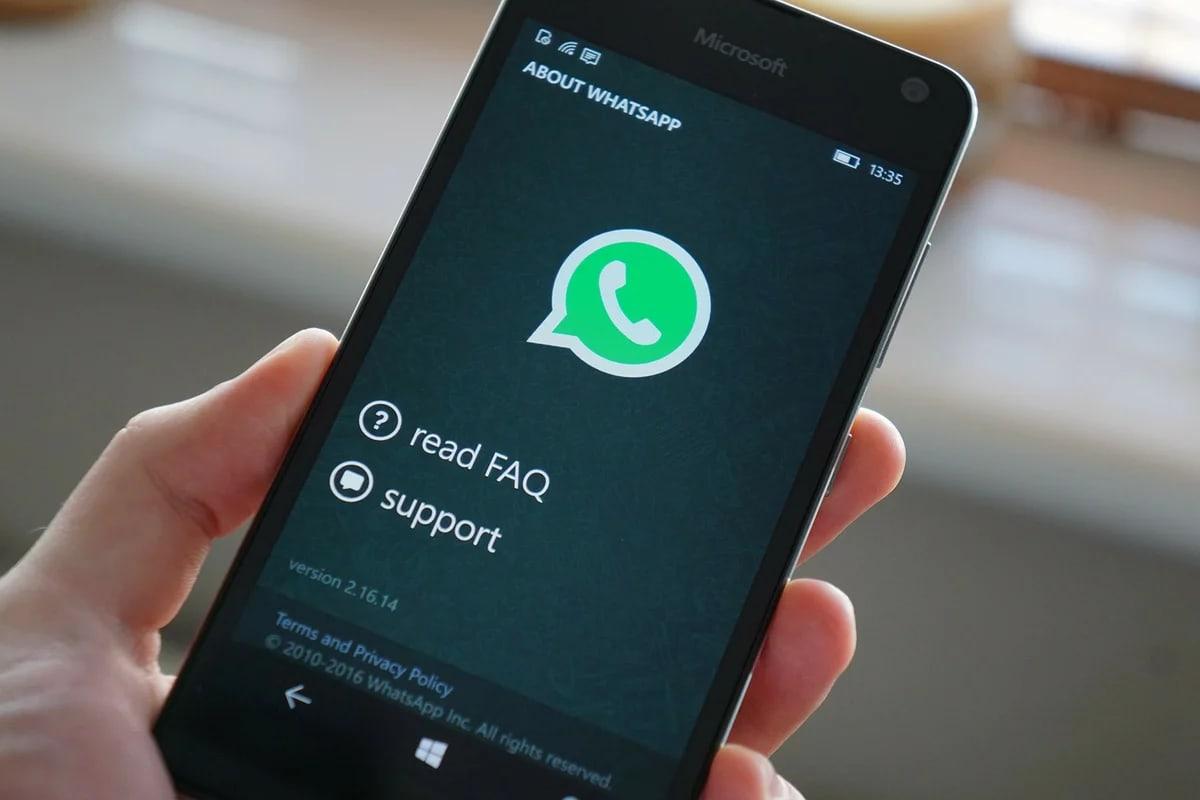
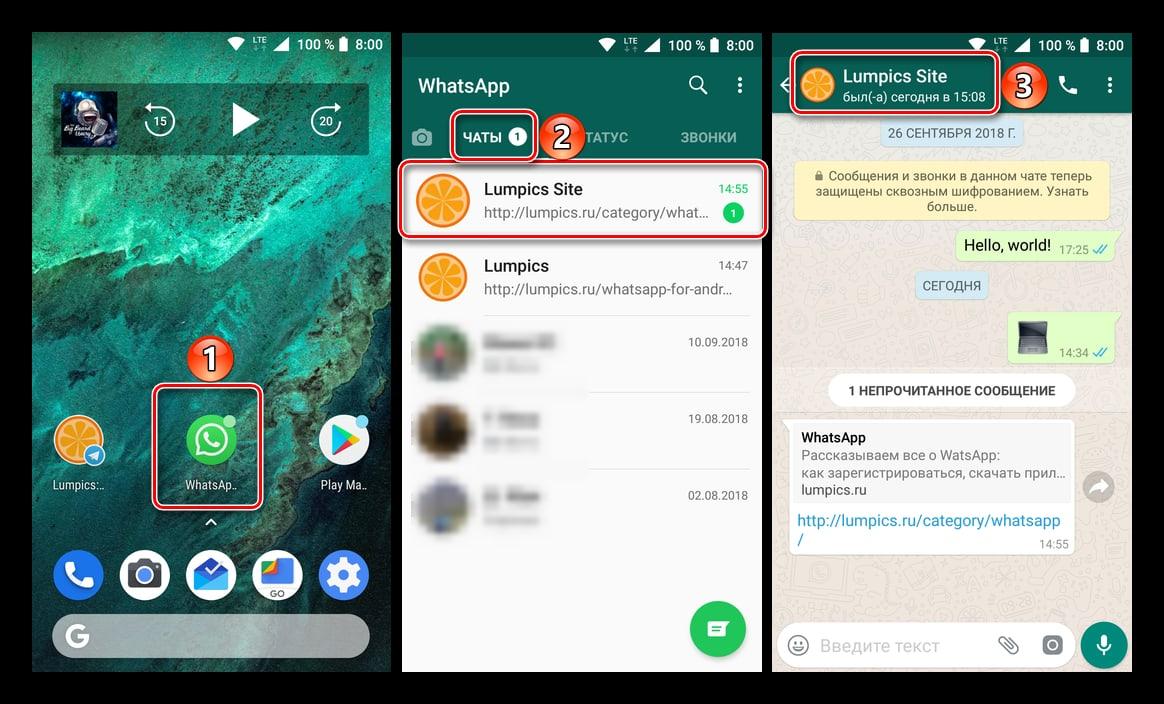
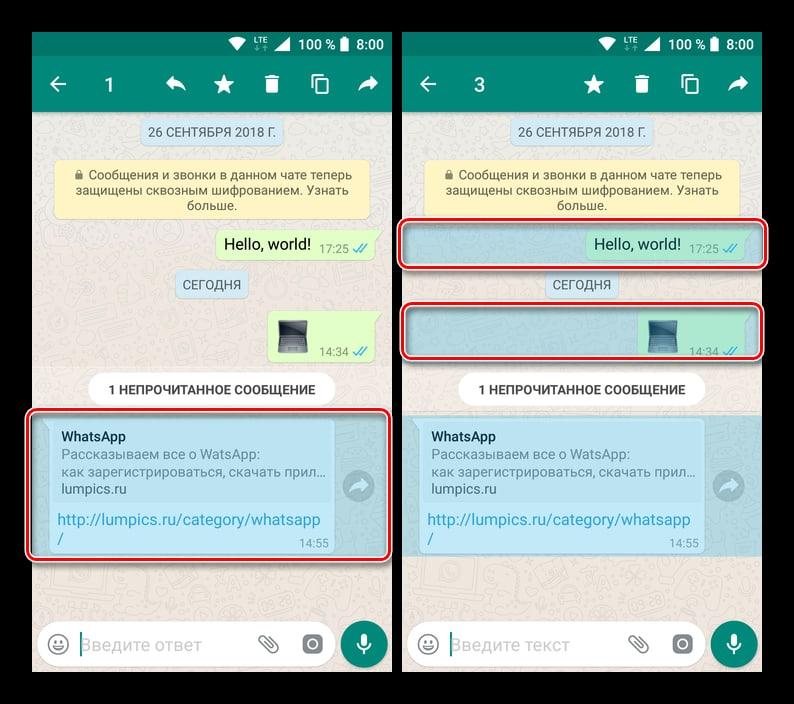
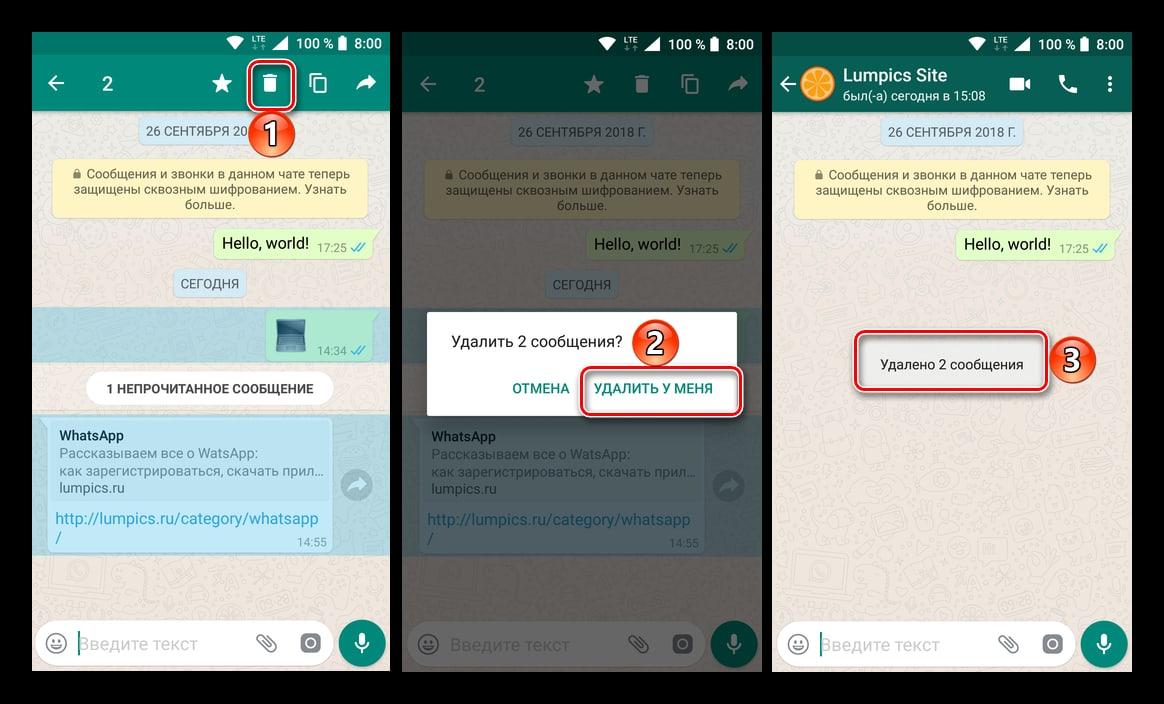
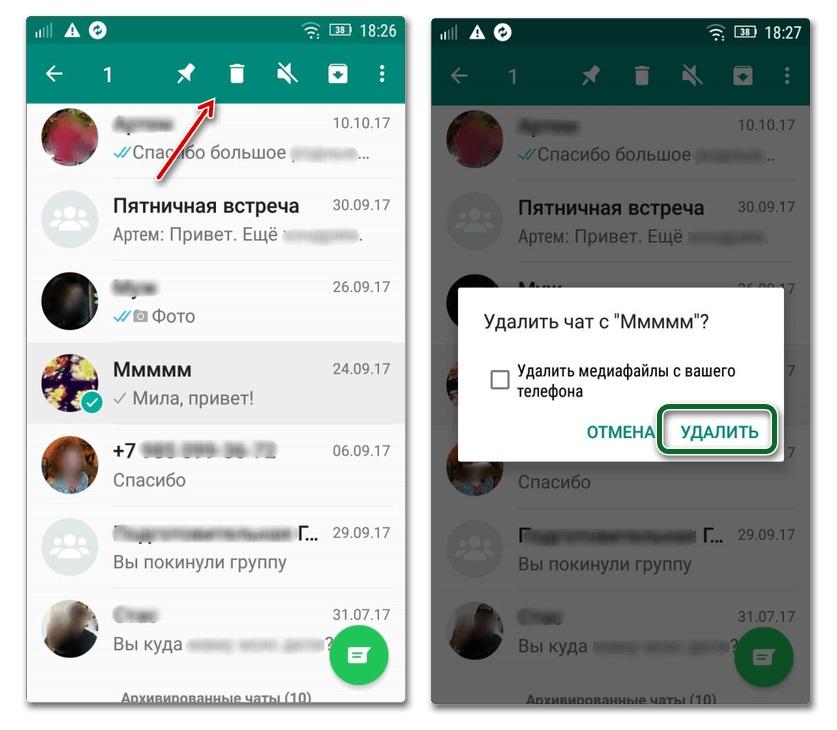
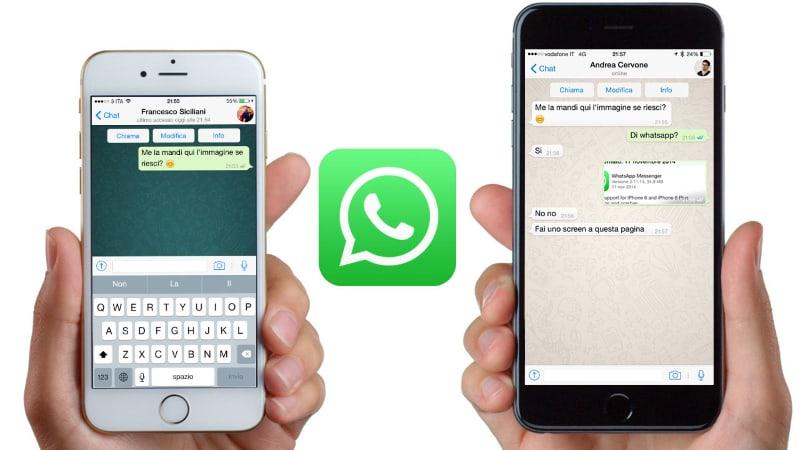
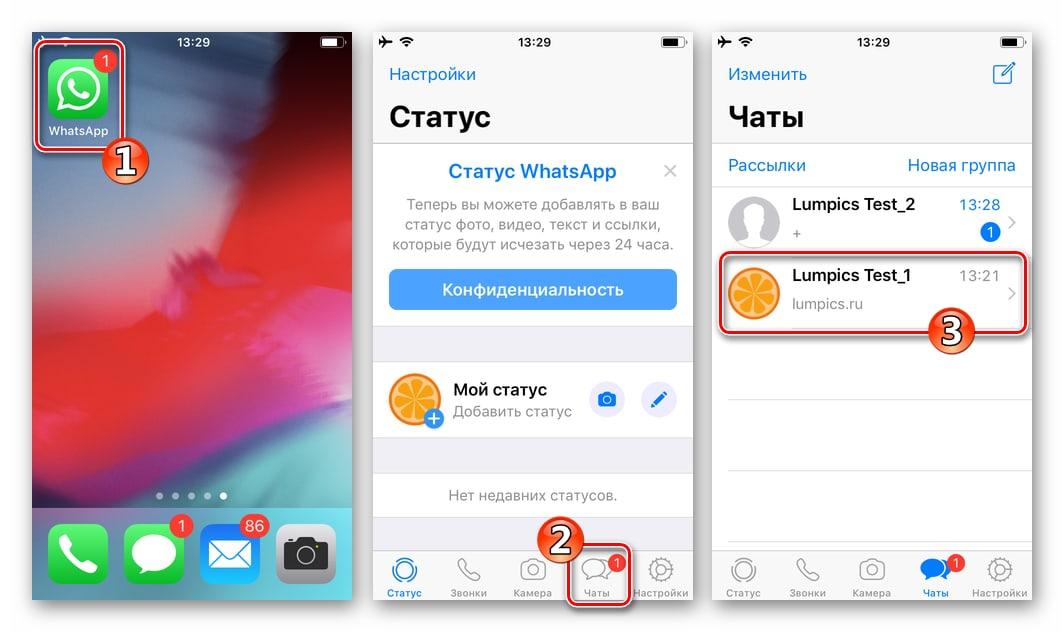
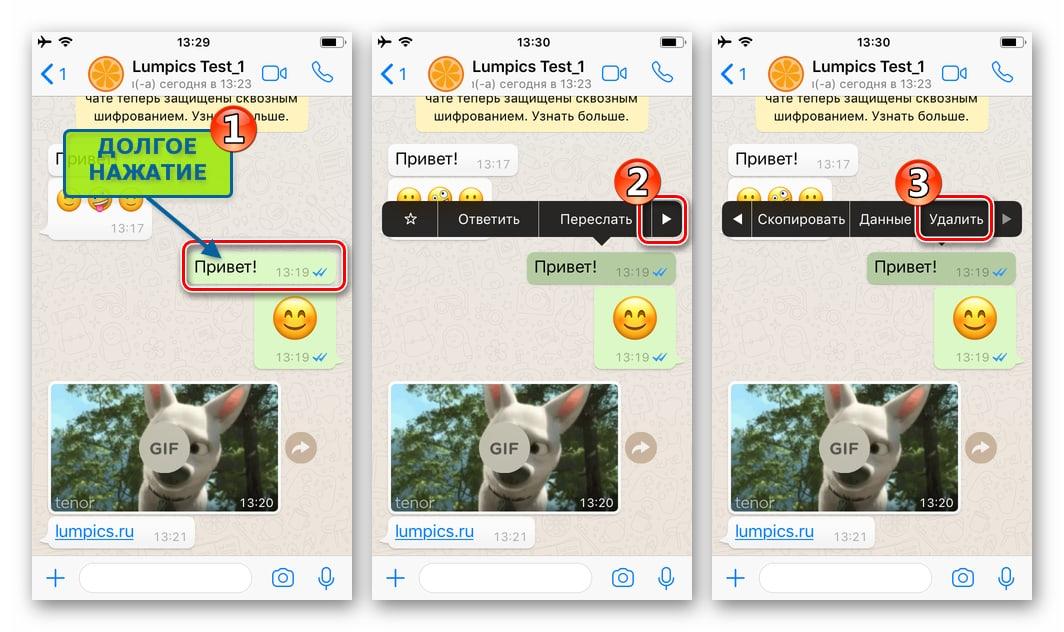
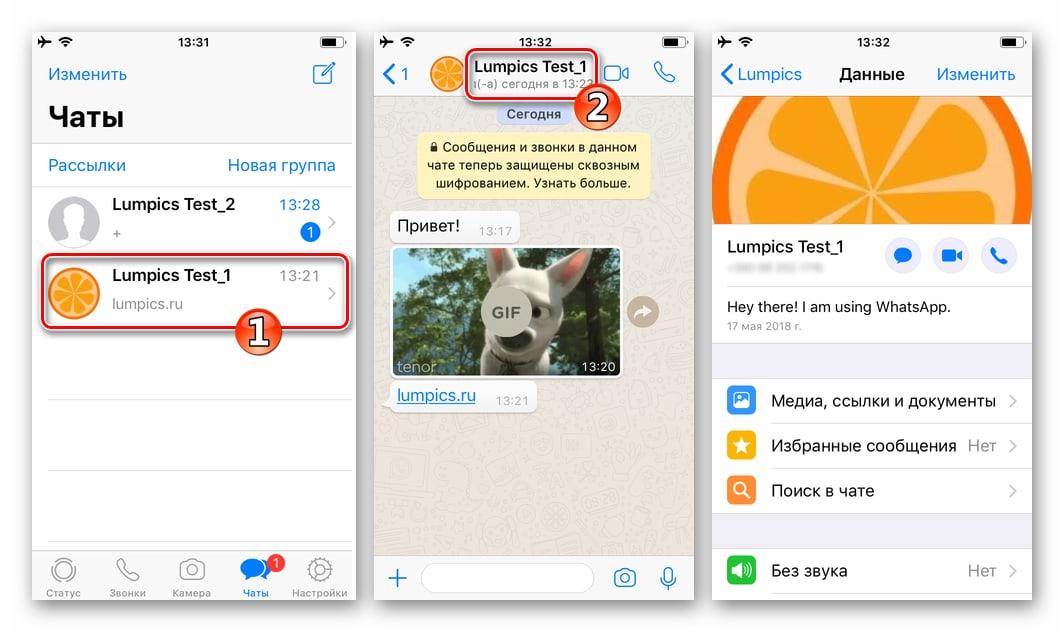
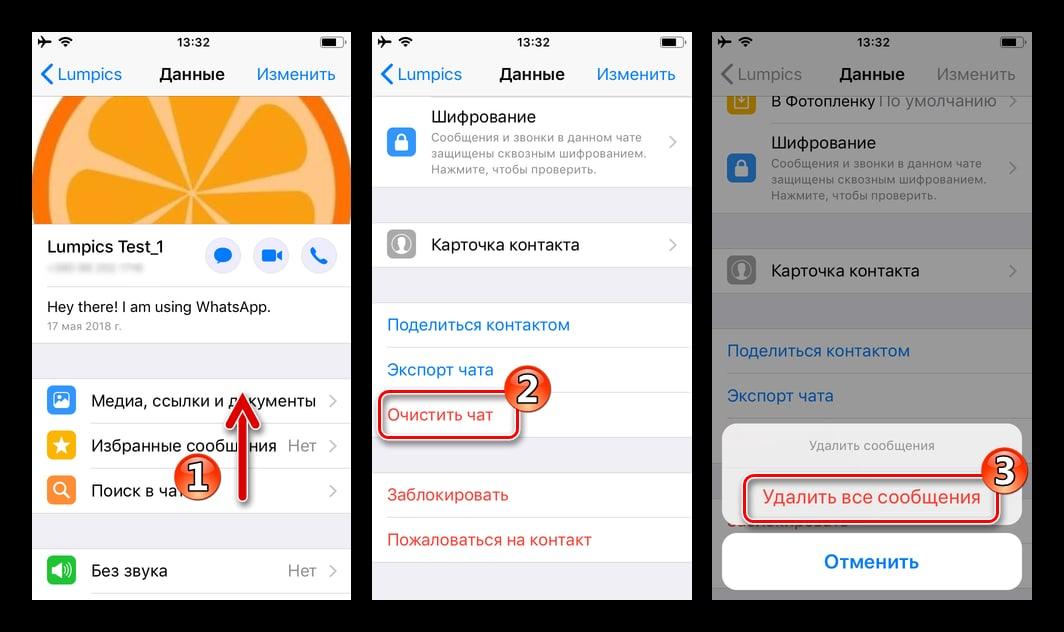
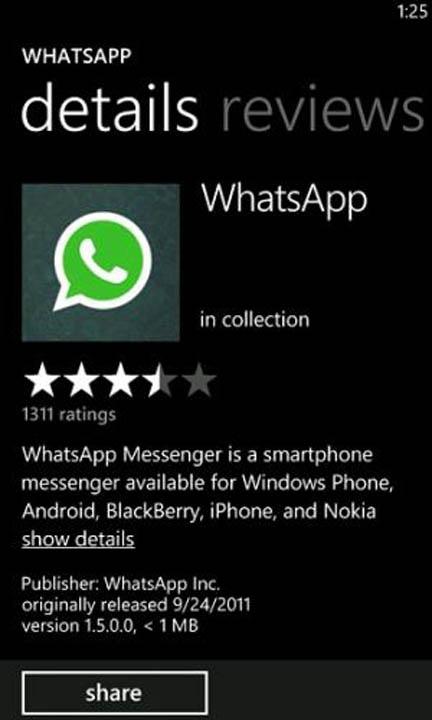

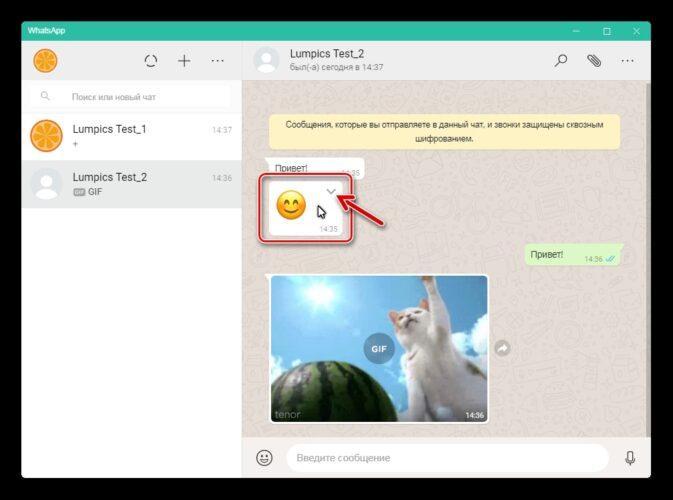
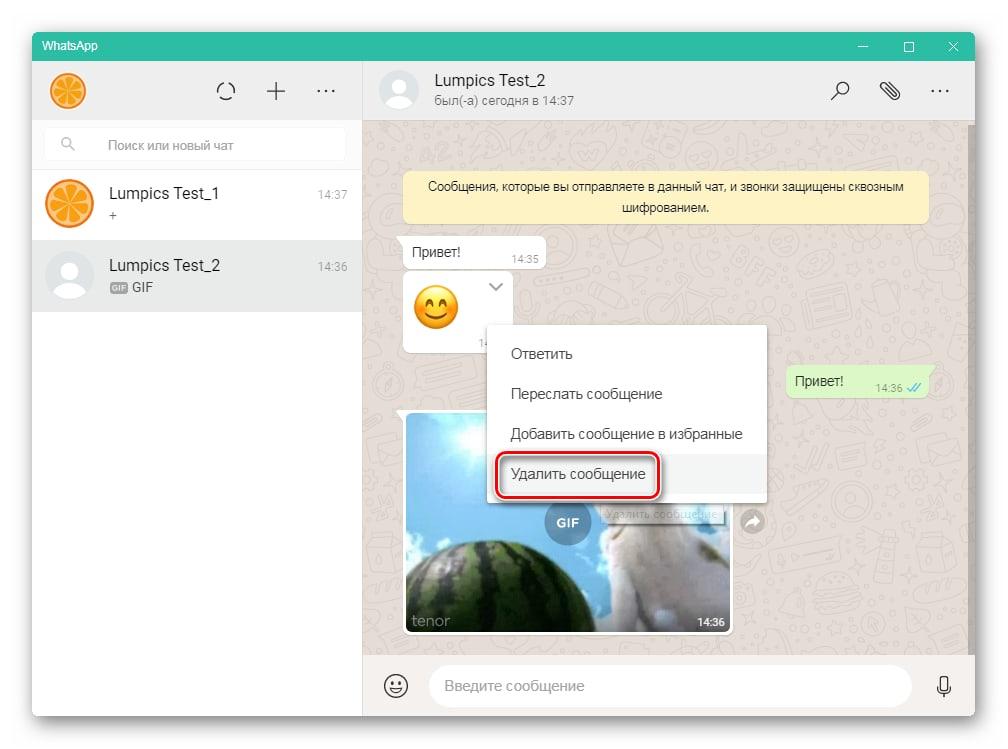
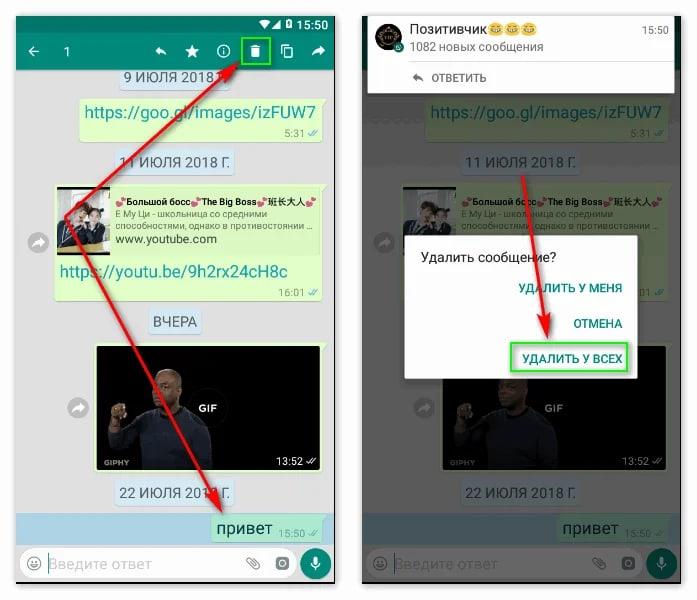
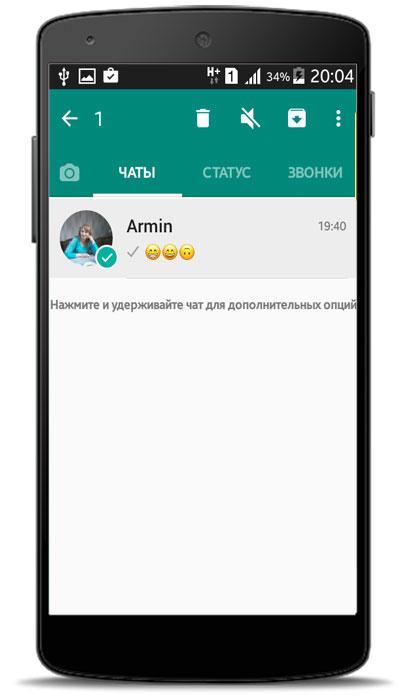
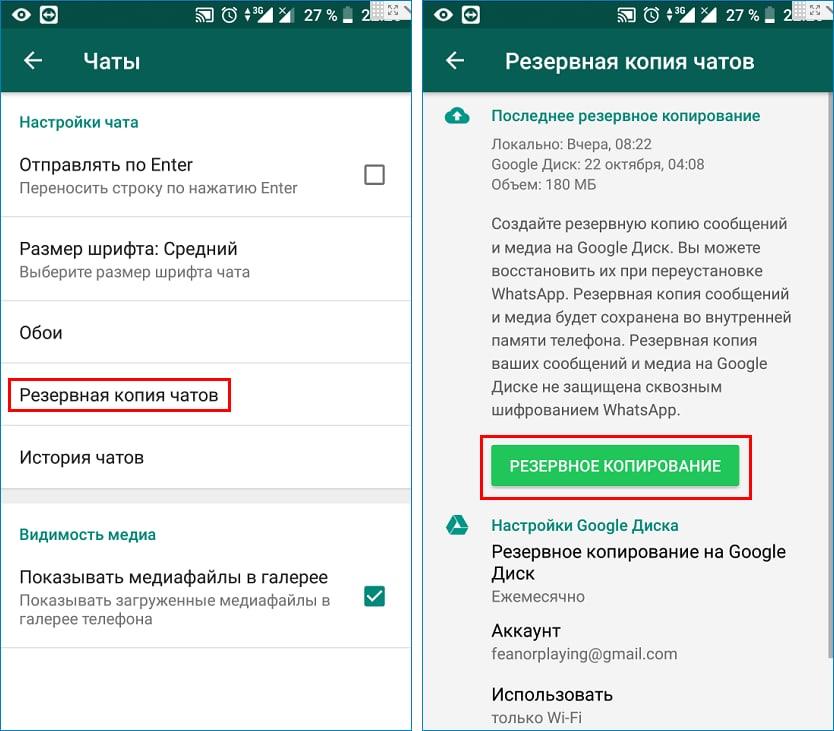
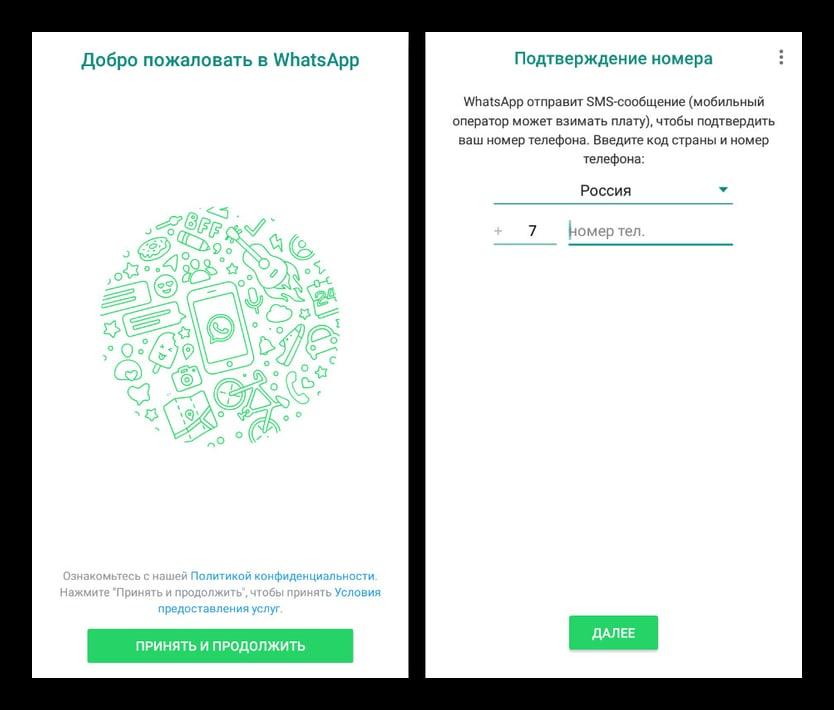
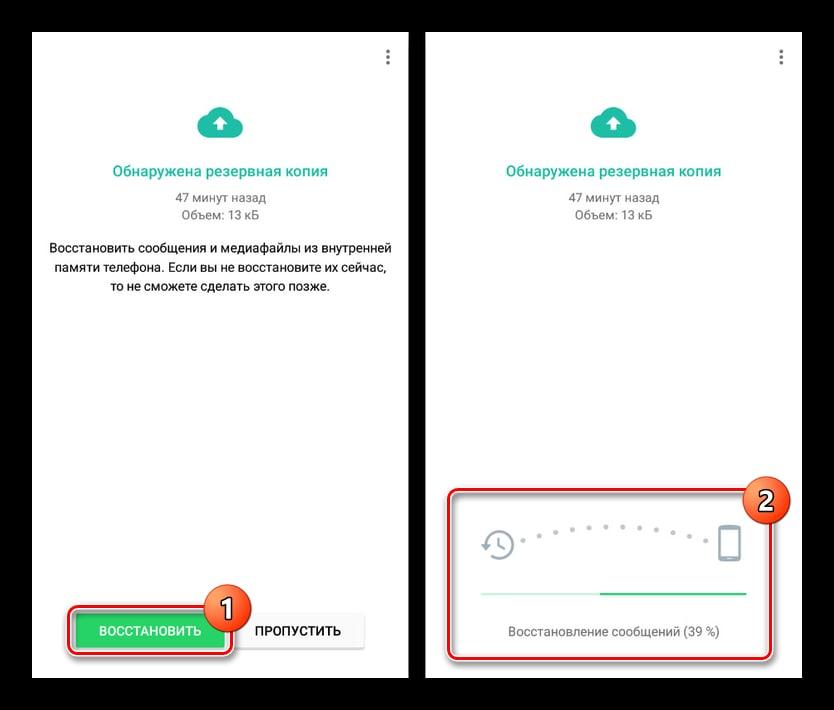
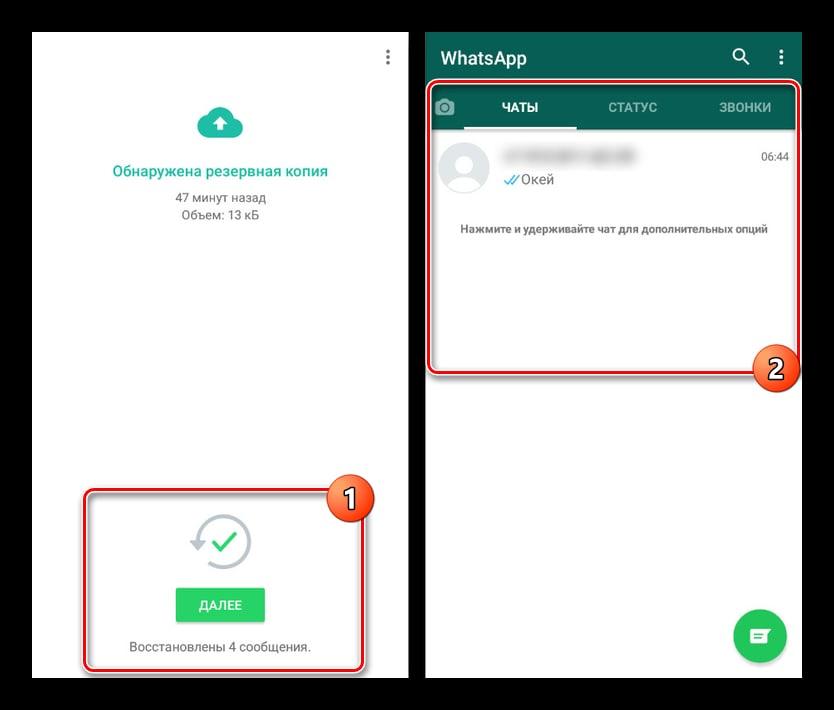

Можно ли удалить сообщение собеседника???